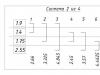ទំនាក់ទំនងជាមួយ Google ផ្តល់ជូន មួយចំនួនធំនៃអត្ថប្រយោជន៍។ ឧទាហរណ៍ ប្រសិនបើអ្នកប្រើការធ្វើសមកាលកម្មទំនាក់ទំនង នោះអ្នកមិនចាំបាច់ព្រួយបារម្ភអំពីការផ្ទេរពួកវាទេ ប្រសិនបើអ្នកប្តូរទូរស័ព្ទរបស់អ្នក។ លើសពីនេះទៀតទំនាក់ទំនងដែលបានធ្វើសមកាលកម្មអាចត្រូវបានគ្រប់គ្រងពីកុំព្យូទ័រតាមរយៈ សេវាកម្មអនឡាញទំនាក់ទំនង Google ។ ដូច្នេះហើយ អ្នកមិនគួរបដិសេធក្នុងការប្រើប្រាស់មុខងារនេះទេ។ ឥឡូវនេះយើងនឹងប្រាប់អ្នកពីរបៀបធ្វើសមកាលកម្មទំនាក់ទំនងនៅលើ Android ជាមួយ Google ។
បើកដំណើរការការធ្វើសមកាលកម្មទំនាក់ទំនងនៅលើ Android ជាមួយ Google
ប្រសិនបើការធ្វើសមកាលកម្មទំនាក់ទំនងនៅលើ Android ជាមួយ Google មិនដំណើរការសម្រាប់អ្នក នោះទំនងជាវាត្រូវបានបិទនៅក្នុងការកំណត់ ហើយអ្នកគ្រាន់តែត្រូវការបើកវា។ ដើម្បីធ្វើដូចនេះចូលទៅកាន់ការកំណត់ Android ហើយស្វែងរកផ្នែក "គណនី" នៅទីនោះ។ ផ្នែកនេះនឹងបង្ហាញបញ្ជីគណនីទាំងអស់នៅក្នុងសេវាកម្មផ្សេងៗដែលអ្នកប្រើនៅលើស្មាតហ្វូន Android របស់អ្នក។ IN បញ្ជីនេះ។ត្រូវការស្វែងរក គណនី Google ហើយបើកវា។

បន្ទាប់ពីនេះ បញ្ជីទិន្នន័យដែលអាចធ្វើសមកាលកម្មជាមួយគណនី Google របស់អ្នកនឹងបង្ហាញឡើង។ នៅទីនេះអ្នកត្រូវធីកប្រអប់នៅជាប់ "ទំនាក់ទំនង" ហើយចុចលើប៊ូតុង "ធ្វើសមកាលកម្ម" ។

បន្ទាប់មក Android នឹងធ្វើសមកាលកម្មទំនាក់ទំនងរបស់អ្នកជាមួយ Google ។
បន្ថែមគណនី Google សម្រាប់ការធ្វើសមកាលកម្ម
ប្រសិនបើនៅពេលដែលអ្នកព្យាយាមបើកការធ្វើសមកាលកម្មទំនាក់ទំនង អ្នកឃើញថារបស់អ្នក។ ឧបករណ៍ Androidមិនមានគណនី Google បន្ថែមទេ។ បន្ទាប់មកចុចលើប៊ូតុង "បន្ថែមគណនី"



បើកការបង្ហាញទំនាក់ទំនងពីគណនី Google របស់អ្នក។
ក្នុងករណីខ្លះ ទំនាក់ទំនងដែលបានធ្វើសមកាលកម្មមិនបង្ហាញនៅក្នុងកម្មវិធីទំនាក់ទំនង ហើយអ្នកប្រើប្រាស់មិនអាចចូលប្រើពួកវាបានទេ។ ក្នុងស្ថានភាពបែបនេះ អ្នកត្រូវបើកដំណើរការកម្មវិធីទំនាក់ទំនង ហើយបើកម៉ឺនុយបរិបទរបស់កម្មវិធី។ នេះអាចត្រូវបានធ្វើដោយប្រើប៊ូតុងផ្នែករឹងនៅលើទូរស័ព្ទ ឬថេប្លេត Android របស់អ្នក។ ប្រសិនបើមិនមានប៊ូតុងបែបនេះនៅលើឧបករណ៍ទេនោះ អ្នកអាចហៅទៅកាន់ម៉ឺនុយបរិបទដោយប្រើប៊ូតុងនៅក្នុងចំណុចប្រទាក់កម្មវិធី។ នៅពេលដែលអ្នកបានបើកម៉ឺនុយបរិបទរបស់កម្មវិធី សូមជ្រើសរើស "បង្ហាញទំនាក់ទំនង"។

បន្ទាប់ពីនេះ បញ្ជីនៃប្រភពទំនាក់ទំនងដែលអ្នកអាចប្រើនឹងបង្ហាញឡើង។ នៅទីនេះអ្នកត្រូវជ្រើសរើសគណនី Google របស់អ្នក។

បន្ទាប់មកទំនាក់ទំនងដែលបានធ្វើសមកាលកម្ម Google របស់អ្នកនឹងបង្ហាញនៅក្នុងកម្មវិធីទំនាក់ទំនងរបស់អ្នក។
វឌ្ឍនភាពបច្ចេកទេសមិនស្ថិតស្ថេរទេ ឧបករណ៍ទំនើបៗថ្មីដែលមានមុខងារងាយស្រួលកំពុងលេចចេញជាបន្តបន្ទាប់ ហើយឧបករណ៍ផ្លាស់ប្តូរជាប្រចាំបានក្លាយជារឿងធម្មតាសម្រាប់មនុស្សជាច្រើន។ ប៉ុន្តែនេះលើកបញ្ហានៃការផ្ទេរទំនាក់ទំនងពីទូរស័ព្ទចាស់ទៅទូរស័ព្ទថ្មី ហើយជាសំណាងល្អមានដំណោះស្រាយជាច្រើន។ មួយក្នុងចំណោមពួកគេគឺជាសមត្ថភាពក្នុងការធ្វើសមកាលកម្មទំនាក់ទំនងពីប្រព័ន្ធប្រតិបត្តិការ Android ជាមួយនឹងគណនី Google - មុខងារងាយស្រួលបំផុតដែលអនុញ្ញាតឱ្យអ្នកសន្សំពេលវេលាច្រើន។
ហេតុអ្វីបានជាសេវាកម្មនេះមានតម្លៃម្លេះ? វាជួយសង្រ្គោះម្ចាស់ពីការសរសេរឡើងវិញនូវលេខជាច្រើនដោយដៃពីទូរសព្ទចាស់ សន្សំពេលវេលា។ ជាការពិតណាស់ បញ្ហាអាចត្រូវបានដោះស្រាយដោយផ្នែកដោយការរក្សាទុកទំនាក់ទំនងនៅលើស៊ីមកាត ប៉ុន្តែវាមិនតែងតែងាយស្រួលនោះទេ ព្រោះលេខ និងឈ្មោះរបស់អ្នកជាវដែលបានរក្សាទុកអាចនឹងត្រូវបាត់បង់ដោយសារការបរាជ័យអេឡិចត្រូនិច។
ធ្វើសមកាលកម្ម Google ជាមួយ Android - ច្រើនទៀត វិធីដែលអាចទុកចិត្តបាន។ហើយមានអំណះអំណាងជាច្រើនក្នុងការពេញចិត្តចំពោះរឿងនេះ។ នៅពេលប្រើសេវាកម្មនេះ ទិន្នន័យត្រូវបានចម្លងទៅសេវាកម្មពពក ដូច្នេះវាអាចត្រូវបានស្ដារឡើងវិញនៅពេលណាក៏បាន។ ការធ្វើសមកាលកម្មក៏មានប្រយោជន៍ផងដែរ ប្រសិនបើអ្នកប្រើឧបករណ៍ជាច្រើនក្នុងពេលតែមួយ៖ អ្នកគ្រាន់តែត្រូវបន្ថែមគណនី Google ទៅ ស្មាតហ្វូនត្រឹមត្រូវ។ហើយបញ្ជីទំនាក់ទំនងនឹងលេចឡើងភ្លាមៗនៅលើវា។
ភាពរអាក់រអួលដែលអាចកើតមានតែមួយគត់ដែលមាននៅក្នុងគ្រោងការណ៍នេះគឺតម្រូវការដើម្បីធ្វើឱ្យសមកាលកម្មសកម្មរាល់ពេលដែលលេខថ្មីត្រូវបានបន្ថែម បើមិនដូច្នេះទេពួកគេនឹងមិនត្រូវបានរក្សាទុកក្នុងពពកទេ ហើយតាមនោះនឹងមិនត្រូវបានផ្ទេរទៅឧបករណ៍ផ្សេងទៀតទេ។
ការណែនាំជាជំហាន ៗ
មានអាគុយម៉ង់ជាច្រើននៅក្នុងការពេញចិត្តនៃការធ្វើសមកាលកម្មទិន្នន័យ។ អ្វីដែលនៅសល់ដើម្បីធ្វើគឺយកឧបករណ៍ដែលអ្នកកំពុងប្រើ ហើយបើកមុខងារនេះ។ នេះគឺជាការងាយស្រួលណាស់ក្នុងការធ្វើអ្វីដែលអ្នកត្រូវការគឺជាស្មាតហ្វូននិងប្រាំទៅដប់នាទីនៃពេលទំនេរ។
ការធ្វើឱ្យសកម្មគណនី Google
អ្នកដែលមានគណនី Google ដែលមានការអនុញ្ញាតអាចរំលងធាតុនេះដោយសុវត្ថិភាព។ អ្វីដែលនៅសល់ជាដំបូងត្រូវចាប់ផ្តើមវាដែលអាចត្រូវបានធ្វើយ៉ាងងាយស្រួលក្នុងជំហានមួយចំនួន:

ចាប់ផ្តើមធ្វើសមកាលកម្ម
ដើម្បីធ្វើសមកាលកម្មទំនាក់ទំនងជាមួយ Google ការបង្កើតគណនី Gmail គឺមិនគ្រប់គ្រាន់ទេ៖ អ្នកត្រូវបើកមុខងារនេះ ហើយកំណត់រចនាសម្ព័ន្ធវា។ អ្នកអាចធ្វើវាតាមវិធីនេះ៖

គ្រាន់តែរង់ចាំរហូតដល់ Android បញ្ចប់ ដំណើរការដំណើរការ៖ វាត្រូវបានបង្ហាញដោយប្រើរូបតំណាងព្រួញបង្វិលនៅជាប់នឹងផ្នែកម៉ឺនុយ។
បង្ហាញទំនាក់ទំនង
ជាធម្មតាដើម្បីធ្វើសមកាលកម្មនៅលើឧបករណ៍ថ្មី វាគ្រប់គ្រាន់ដើម្បីធ្វើជំហានស្តង់ដារ ប៉ុន្តែពេលខ្លះវាមិនគ្រប់គ្រាន់ទេ។ ក្នុងករណីនេះ អ្នកប្រហែលជាត្រូវកំណត់ការបង្ហាញទំនាក់ទំនងដោយដៃ ហើយដើម្បីធ្វើដូច្នេះអ្នកត្រូវធ្វើដូចខាងក្រោម។ :

ប្រសិនបើអ្វីៗគ្រប់យ៉ាងត្រូវបានធ្វើបានត្រឹមត្រូវ ទិន្នន័យចាំបាច់នឹងត្រូវបានផ្ទេរទៅសៀវភៅទូរស័ព្ទរបស់ឧបករណ៍។
ការកែសម្រួលទិន្នន័យ
ការកែសម្រួលទំនាក់ទំនងដោយប្រើគណនី Google ដំណើរការដូចនេះ៖

នាំចូល និងនាំចេញ
ពេលខ្លះ សម្រាប់ហេតុផលមួយចំនួន ទំនាក់ទំនងចាំបាច់ត្រូវផ្ទេរទៅស៊ីមកាត ឬសូម្បីតែទៅឧបករណ៍ផ្ទុកផ្សេងទៀត - ឧទាហរណ៍ ដើម្បីបង្កើតច្បាប់ចម្លងបម្រុងទុក មុនពេលឧបាយកលណាមួយនៅក្នុងប្រព័ន្ធ។ នេះ។ មុខងារសំខាន់ដែលនឹងរក្សាទុកទិន្នន័យ ហើយសម្រាប់ការអនុវត្តរបស់វា មានគ្រោងការណ៍ដូចខាងក្រោមៈ

បញ្ហាដែលអាចកើតមាន
ទោះបីជាការធ្វើសមកាលកម្មទំនាក់ទំនងទូរស័ព្ទរបស់អ្នកជាមួយ Google មានភាពងាយស្រួលក៏ដោយ ពេលខ្លះការលំបាកដែលមិននឹកស្មានដល់អាចកើតឡើង។ ជាអកុសល មិនមែនប្រព័ន្ធតែមួយត្រូវបានការពារពីការបរាជ័យនោះទេ ហើយវាជាការសំខាន់ណាស់ដែលត្រូវយល់ឱ្យបានទាន់ពេលវេលាថាតើហេតុផលជាអ្វី។ ជាពិសេស ប្រសិនបើហេតុផលមួយចំនួនទិន្នន័យមិនធ្វើសមកាលកម្ម នោះមានវិធីជាច្រើនដើម្បីដោះស្រាយបញ្ហានេះ។
|
វិធីសាស្រ្ត |
ការពិពណ៌នា |
| កំពុងចាប់ផ្តើមគណនីរបស់អ្នកឡើងវិញ។ | មធ្យោបាយងាយស្រួលបំផុតទាំងអស់។ វាគ្រាន់តែតម្រូវឱ្យអ្នកចេញពីគណនីរបស់អ្នក ហើយបន្ទាប់មកចាប់ផ្តើមវាម្តងទៀត ដែលជាលទ្ធផលដែលបង្ខំឱ្យការធ្វើសមកាលកម្មទិន្នន័យគួរតែកើតឡើង។ |
| ការសម្អាតឃ្លាំងសម្ងាត់។ | មុនពេលបន្តទៅចំណុចនេះវាត្រូវបានផ្ដល់អនុសាសន៍ឱ្យបង្កើត ច្បាប់ចម្លងបម្រុងទុកសៀវភៅទូរស័ព្ទ ហើយផ្ទេរវាទៅកាត SD ឬឧបករណ៍ផ្ទុកផ្សេងទៀត។ បន្ទាប់ពីនេះអ្នកនឹងត្រូវចូលទៅកាន់ផ្នែក "ការកំណត់" ហើយជ្រើសរើស "ការផ្ទុក" ។ នៅទីនោះអ្នកត្រូវចុច "ជម្រះឃ្លាំងសម្ងាត់" ឬតាមរយៈជួរឈរ "ទិន្នន័យឃ្លាំងសម្ងាត់" លុបឯកសារបណ្តោះអាសន្នទាំងអស់។ ឥឡូវនេះនៅសល់ទាំងអស់គឺត្រូវនាំចូលច្បាប់ចម្លងបម្រុងទុកដែលបានរក្សាទុកពីមុននៃទំនាក់ទំនងរបស់អ្នក។ |
| របៀបដោយដៃ។ | ដើម្បីប្រើវិធីនេះ អ្នកត្រូវចូលទៅកាន់ការកំណត់គណនី Google របស់អ្នក បន្ទាប់មកធីកប្រអប់ "ទំនាក់ទំនង" ហើយជ្រើសរើស "ធ្វើសមកាលកម្ម"។ |
ជាញឹកញាប់វិធីសាស្រ្តទាំងនេះគឺគ្រប់គ្រាន់សម្រាប់ការធ្វើសមកាលកម្មដើម្បីដំណើរការ ហើយទំនាក់ទំនងអាចត្រូវបានចម្លង និងកែសម្រួលដោយប្រើគណនី Google ។
ទូរស័ព្ទមិនធានាសុវត្ថិភាពទិន្នន័យទេ។ ការធ្វើទ្រង់ទ្រាយដោយចៃដន្យ ការត្រលប់ទៅការកំណត់របស់រោងចក្រ ឬបាត់បង់ឧបករណ៍ - ហើយទំនាក់ទំនងសំខាន់ៗត្រូវបានបាត់បង់ជារៀងរហូត។ ទោះយ៉ាងណាក៏ដោយ ទិន្នន័យដែលបាត់បង់អាចត្រូវបានរកឃើញវិញ ប្រសិនបើអ្នកប្រើមុខងារធ្វើសមកាលកម្ម។
តើការធ្វើសមកាលកម្មទំនាក់ទំនងជាមួយ Google Android មានប្រយោជន៍យ៉ាងដូចម្តេច?
ពាក្យ "ការធ្វើសមកាលកម្ម" គឺទូលំទូលាយណាស់ ហើយអត្ថន័យរបស់វាអាស្រ័យលើវិសាលភាពនៃកម្មវិធី ប៉ុន្តែនៅក្នុង ក្នុងករណីនេះវានឹងមានន័យថាការភ្ជាប់ឧបករណ៍ពីរទៅគ្នាទៅវិញទៅមក ដើម្បីឱ្យព័ត៌មានជាក់លាក់ពីឧបករណ៍មួយត្រូវគ្នានឹងទិន្នន័យនៅលើឧបករណ៍ផ្សេងទៀតឱ្យជិតបំផុតតាមដែលអាចធ្វើទៅបាន។ ឧទាហរណ៍ការធ្វើសមកាលកម្មទំនាក់ទំនងជាមួយ Google Android. នីតិវិធីនេះនឹងជួយរក្សាទុកមិនត្រឹមតែលេខទូរស័ព្ទប៉ុណ្ណោះទេប៉ុន្តែថែមទាំងទិន្នន័យពីកម្មវិធីនិងគណនីពីកម្មវិធីផងដែរ។
អត្ថប្រយោជន៍នៃការនេះគឺគួរឱ្យកត់សម្គាល់:
- អ្នកអាចផ្លាស់ទីទិន្នន័យនេះទៅមួយផ្សេងទៀតយ៉ាងងាយស្រួល ឧបករណ៍ចល័ត. ឧទាហរណ៍ ប្រសិនបើស្មាតហ្វូនរបស់អ្នកបានបាត់នោះ អ្នកមិនចាំបាច់រត់ជុំវិញដោយឆ្កួតៗ ហើយរកមើលលេខទូរស័ព្ទដែលចាំបាច់នោះទេ ព្រោះការធ្វើសមកាលកម្មទំនាក់ទំនងជាមួយ Google Android នឹងជួយអ្នកក្នុងការស្តារសៀវភៅទូរស័ព្ទរបស់អ្នក។
- ដោយមានជំនួយរបស់វា អ្នកអាចប្រមូលព័ត៌មានពីបណ្តាញសង្គម និងកម្មវិធីទំនាក់ទំនងផ្សេងទៀតនៅក្នុង Google+ ហើយបន្ទាប់មកចម្លងពួកវាទៅឧបករណ៍របស់អ្នក។
មានគុណវិបត្តិមួយចំនួននៅក្នុងនីតិវិធីនេះ ប៉ុន្តែចំណុចសំខាន់មួយអាចត្រូវបានគូសបញ្ជាក់៖ ក្នុងចំណោមទំនាក់ទំនងជាច្រើន អ្នកអាចយល់ច្រលំបានយ៉ាងងាយ ដោយសារទិន្នន័យពី Skype ឬកម្មវិធីផ្សេងទៀតមិនលេចធ្លោតាមមធ្យោបាយណាមួយឡើយ។ ទោះយ៉ាងណាក៏ដោយ នៅក្នុងការកំណត់ អ្នកអាចផ្លាស់ប្តូរលំដាប់ដែលលេខពីប្រភពផ្សេងៗគ្នាត្រូវបានបង្ហាញ។
តើធ្វើដូចម្តេចដើម្បីធ្វើសមកាលកម្មជាមួយ Google?
ដើម្បីធ្វើដូចនេះអ្នកត្រូវតែមានគណនីនៅក្នុងប្រព័ន្ធ។ ម្ចាស់ឧបករណ៍ Android ត្រូវតែមាន ព្រោះបើគ្មានវា អ្នកមិនអាចចូលបានទេ។ ទីផ្សារលេង. ដូច្នេះហើយ ប្រសិនបើភ្លាមៗនោះ អ្នកមិនមានគណនីទេ នោះអ្នកប្រាកដជាទទួលបានមួយ។ វាមិនងាយស្រួលជាងក្នុងការធ្វើដូចនេះទេ៖ ចូលទៅកាន់ Google.com ចុច "ចុះឈ្មោះ" បំពេញទម្រង់ - ហើយអ្នករួចរាល់។
ការធ្វើសមកាលកម្មឥឡូវនេះអាចធ្វើទៅបាន ទំនាក់ទំនង Androidជាមួយ Google ។ ចូលទៅកាន់ការកំណត់ រកមើលធាតុ "គណនី និងការធ្វើសមកាលកម្ម" ទៅទីនោះ។ ចុចលើគណនី Google របស់អ្នក ហើយធីកប្រអប់នៅជាប់ផ្នែកដែលត្រូវការជាមួយនឹងទិន្នន័យ។ ប្រសិនបើនេះមិនមែនជាករណី ហើយមិនមានការ៉េទទេទេ នោះអ្នកត្រូវបើកមុខងារធ្វើសមកាលកម្ម។ ដើម្បីធ្វើដូចនេះសូមត្រលប់ទៅផ្នែក "គណនីនិងសមកាលកម្ម" ហើយចុចលើកុងតាក់ដែលមានទីតាំងនៅជ្រុងខាងស្តាំខាងលើ។ បន្ទាប់ពីនេះអ្នកអាចចូលទៅកាន់ទម្រង់ដែលចង់បានហើយធ្វើសមកាលកម្ម។
បន្ទាប់ពីនេះអ្នកត្រូវភ្ជាប់ព័ត៌មានដែលបានធ្វើសមកាលកម្ម។ យើងទៅសៀវភៅទូរស័ព្ទដែលយើងចុចលើ "ជម្រើស" ជ្រើសរើស "នាំចូល" ។ បន្ទាប់ពីនេះ អ្នកត្រូវបានផ្តល់ជម្រើសនៃកន្លែងដែលត្រូវរក្សាទុកទិន្នន័យ៖ ទៅអង្គចងចាំទូរសព្ទ ស៊ីមកាត ឬកាតមេម៉ូរី។

បន្ទាប់មកយើងជ្រើសរើសពីគណនីមួយណាដែលនឹងត្រូវបានធ្វើសមកាលកម្មជាមួយ Google Android។ យើងសម្គាល់ថាទិន្នន័យអ្វីដែលត្រូវរក្សាទុក និងចម្លងវា។
កុំព្យូទ័រដើម្បីជួយ
ការធ្វើសមកាលកម្មទំនាក់ទំនងជាមួយ Google Android ក៏អាចធ្វើទៅបានតាមរយៈកុំព្យូទ័រផងដែរ។ នេះអាចត្រូវបានធ្វើតាមរយៈខ្សែ USB ឬតាមរយៈ Wi-Fi ។ មានវិធីជាច្រើនដើម្បីធ្វើសមកាលកម្ម។
- តាមរយៈ USB ។មុនពេលអ្នកចាប់ផ្តើមបញ្ជូនទិន្នន័យ អ្នកត្រូវទាញយក កម្មវិធីពិសេសនៅលើស្មាតហ្វូន ឧទាហរណ៍ My Phone Explorer ។ អ្នកអាចទាញយកវានៅលើទីផ្សារ Play ។ កម្មវិធីដូចគ្នាត្រូវតែត្រូវបានដំឡើងនៅលើកុំព្យូទ័ររបស់អ្នកពីគេហទំព័រផ្លូវការរបស់អ្នកអភិវឌ្ឍន៍។ បន្ទាប់មកចូលទៅកាន់ការកំណត់ទូរស័ព្ទនៅក្នុងផ្នែក "លក្ខណៈពិសេសសម្រាប់អ្នកអភិវឌ្ឍន៍" ហើយធីកប្រអប់ "បំបាត់កំហុស USB" ។ ឥឡូវនេះអ្នកអាចភ្ជាប់ឧបករណ៍ទៅនឹងកុំព្យូទ័ររបស់អ្នក ហើយចាប់ផ្តើមកម្មវិធី។ ការធ្វើសមកាលកម្មទំនាក់ទំនង Android របស់អ្នកជាមួយ Google តាមរយៈកុំព្យូទ័ររបស់អ្នកនឹងចំណាយពេលពីរបីនាទី បន្ទាប់ពីនោះអ្នកអាចគ្រប់គ្រងទិន្នន័យទូរស័ព្ទរបស់អ្នកតាមរយៈកុំព្យូទ័ររបស់អ្នក។

- តាមរយៈ Wi-Fi ។វិធីសាស្រ្តនេះនឹងត្រូវការរ៉ោតទ័រដែលចែកចាយ Wi-Fi ។ អ្នកក៏នឹងត្រូវការផងដែរ។ កម្មវិធីពិសេសដើម្បីភ្ជាប់ឧបករណ៍ទៅ កុំព្យូទ័រផ្ទាល់ខ្លួន. ទាញយកកម្មវិធី File Sync ពី Market ហើយដំឡើង Cheetah Sync នៅលើកុំព្យូទ័ររបស់អ្នក។

ដើម្បីធ្វើសមកាលកម្ម អ្នកនឹងត្រូវកំណត់ពាក្យសម្ងាត់ ហើយបញ្ចូលវានៅលើឧបករណ៍ផ្សេងទៀត បន្ទាប់ពីនោះការផ្ទេរទិន្នន័យនឹងចាប់ផ្តើម។
ម៉ាស៊ីនមេ FTP
ចំណុចនៃវិធីសាស្រ្តនេះគឺដើម្បីប្រែក្លាយស្មាតហ្វូនរបស់អ្នកទៅជាម៉ាស៊ីនមេ FTP ។ ដើម្បីធ្វើដូចនេះអ្នកនឹងត្រូវការកម្មវិធីដូចជាម៉ាស៊ីនមេ FTP ។ កម្មវិធីគឺសាមញ្ញណាស់ និងងាយស្រួលប្រើ។ យើងបើកដំណើរការកម្មវិធី ហើយចុចលើប៊ូតុងក្រហមធំនៅកណ្តាលអេក្រង់ បន្ទាប់ពីនោះម៉ាស៊ីនមេនឹងត្រូវបានដាក់ឱ្យដំណើរការ។ ប៊ូតុងនឹងប្រែទៅជាពណ៌បៃតង ហើយអាសយដ្ឋាន IP នឹងត្រូវបានបង្ហាញនៅខាងក្រោមវា។ អាសយដ្ឋាននេះនឹងត្រូវបញ្ចូលក្នុងកម្មវិធីរុករកកុំព្យូទ័រ (ចូលទៅកាន់ "កុំព្យូទ័រខ្ញុំ" ហើយបញ្ចូលវានៅក្នុងរបារអាសយដ្ឋាន)។ បន្ទាប់ពីនេះ អ្នកនឹងមានសិទ្ធិចូលប្រើទិន្នន័យនៅលើឧបករណ៍ចល័តរបស់អ្នក។

កម្មវិធីផ្សេងៗ
យើងដឹងពីរបៀបធ្វើសមកាលកម្មទំនាក់ទំនង Android ជាមួយ Google រួចហើយ។ ទោះជាយ៉ាងណាក៏ដោយ ពន្លឺមិនបានបញ្ចូលគ្នានៅលើ Google តែមួយទេ។ មានប្រអប់ផ្សេងទៀតជាច្រើននៅលើវើលវ៉ាយវ៉េប បណ្ដាញសង្គមនិងកម្មវិធីទំនាក់ទំនងផ្សេងទៀតដែលមានកម្មវិធីស្មាតហ្វូន និងជាមួយដែលអ្នកអាចធ្វើសមកាលកម្ម។ កម្មវិធី Mail.ru, Yandex.Mail, VKontakte, Odnoklassniki, Facebook, Skype គឺមានប្រជាប្រិយភាពខ្លាំង។ ហើយអ្នកក៏អាចធ្វើសមកាលកម្មជាមួយពួកគេយ៉ាងងាយស្រួលផងដែរ។ យើងទៅផ្នែកដូចគ្នា "គណនីនិងការធ្វើសមកាលកម្ម" ហើយចុចលើប៊ូតុង "បន្ថែមគណនីថ្មី" ។ ជ្រើសរើសគណនីដែលត្រូវការពីបញ្ជី ហើយធ្វើសមកាលកម្ម។
ការផ្លាស់ប្តូរអាចមើលឃើញដោយចូលទៅកាន់ទំនាក់ទំនង។ ឧទាហរណ៍ ប្រសិនបើកម្មវិធី VKontakte ត្រូវបានភ្ជាប់ នោះលេខថ្មីនឹងបង្ហាញនៅក្នុងសៀវភៅទូរស័ព្ទរបស់អ្នកប្រើប្រាស់ ដែលពួកគេត្រូវបានរាយនៅលើទំព័រ។ ប្រហែលជាពួកគេខ្លះនឹងមានរូបតំណាងពីបណ្តាញសង្គម។
ការកែកំហុស
មានពេលខ្លះដែលបញ្ហាសមកាលកម្មទំនាក់ទំនង Google Android កើតឡើង។ ហេតុផលអាចជាអ្វីទាំងអស់។ រឿងដំបូងដែលអ្នកត្រូវធ្វើគឺចាប់ផ្ដើមឧបករណ៍របស់អ្នកឡើងវិញ។ ប្រហែលជាដោយសារហេតុផលមួយចំនួន ឯកសារប្រព័ន្ធដែលទទួលខុសត្រូវចំពោះគណនីកម្មវិធី និងការធ្វើសមកាលកម្មត្រូវបានបិទ។ វាក៏មានតម្លៃផងដែរក្នុងការពិនិត្យមើលការភ្ជាប់អ៊ីនធឺណិតរបស់អ្នកដោយប្រើកម្មវិធីរុករកឬអ្វីផ្សេងទៀត។ ប្រសិនបើវាមិនអាចជួយបានទេ អ្នកត្រូវលុបគណនីដែលមិនដំណើរការ ហើយបង្កើតវាម្តងទៀត បន្ទាប់មកទំនាក់ទំនង Android 4.2.2 គួរតែធ្វើសមកាលកម្មជាមួយ Google ។
សៀវភៅកត់ត្រាដែលមានលេខទូរស័ព្ទ មិនដូចកំណត់ត្រា ឬឯកសារទេ មិនអាចយកមកវិញបានយ៉ាងឆាប់រហ័សទេ។ នោះហើយជាមូលហេតុដែលម្ចាស់ស្មាតហ្វូនតែងតែឆ្ងល់ពីរបៀបធ្វើសមកាលកម្មទំនាក់ទំនងជាមួយ Google នៅលើប្រព័ន្ធប្រតិបត្តិការ Android ដើម្បីការពារពួកគេពីការបាត់បង់ដោយសារការលួច ខូច ឬនៅពេលផ្លាស់ប្តូរទៅកាន់ស្មាតហ្វូនថ្មី។
ការធ្វើសមកាលកម្មគឺជាមុខងារដែលភ្ជាប់មកជាមួយនៅក្នុងប្រព័ន្ធប្រតិបត្តិការ Android ។ វាមានប្រយោជន៍ប្រសិនបើអ្នកប្រើមានឧបករណ៍ជាច្រើន ហើយវាមានសារៈសំខាន់សម្រាប់គាត់ក្នុងការផ្ទេរសៀវភៅទូរស័ព្ទ ឬព័ត៌មានផ្ទាល់ខ្លួនផ្សេងទៀតពីឧបករណ៍មួយទៅឧបករណ៍មួយទៀតយ៉ាងឆាប់រហ័ស។ ការកត់ត្រាលេខមិត្តភ័ក្តិ និងសហការីរបស់អ្នកនៅក្នុងពពកដោយប្រើសេវាកម្ម Google គឺជាការធានាថាពួកគេនឹងត្រូវបានរក្សាទុកដោយមិនគិតពីការបរាជ័យ ឬការលេចចេញនូវឧបករណ៍ ឬការបាត់បង់របស់វា។
អ្នកអាចធ្វើសមកាលកម្មទំនាក់ទំនងទាំងពីរពី Google ទៅ Android និងតាមលំដាប់បញ្ច្រាស។

ភាពខុសប្លែកគ្នាតែមួយគត់ក្នុងការប្រើប្រាស់ប្រព័ន្ធគឺភាពអាចរកបាន ប្រអប់សំបុត្រនៅក្នុងប្រព័ន្ធ Google Mail ។ អ្នកអាចចុះឈ្មោះអ៊ីមែលរបស់អ្នកសម្រាប់ការធ្វើសមកាលកម្មដោយស្វ័យប្រវត្តិនៅក្នុងប្រព័ន្ធប្រតិបត្តិការ Android ក្នុងរយៈពេលប៉ុន្មានវិនាទី។
ដោយប្រើគណនី Google
អ្នកអាចនាំចូលពី Google ទៅកាន់ទូរសព្ទរបស់អ្នកដោយរៀបចំការធ្វើសមកាលកម្មរវាងគណនី។ ដើម្បីធ្វើដូចនេះនៅលើអេក្រង់ស្មាតហ្វូនជ្រើសរើសធាតុម៉ឺនុយ "ការកំណត់" ហើយចូលទៅកាន់ "គណនី" ។ ពេលខ្លះ ផ្ទុយទៅវិញ ធាតុអាចត្រូវបានគេហៅថា "ការធ្វើសមកាលកម្ម" ដែលបង្ហាញដោយឡែកពីគ្នា។
បន្ថែមគណនីមួយ ហើយបញ្ចូលអាសយដ្ឋានអ៊ីមែលរបស់គណនី Gmail ដែលអ្នកបានចុះឈ្មោះមុន។ ក្នុងពេលជាមួយគ្នានេះ នៅលើស្មាតហ្វូនរបស់អ្នក អ្នកត្រូវចូលទៅកាន់ "ទំនាក់ទំនង" ហើយជ្រើសរើសជម្រើស "នាំចេញ/នាំចូល"។ ឧបករណ៍ខ្លួនវាត្រូវបានចង្អុលបង្ហាញថាជាប្រភព។ អ្នកត្រូវស្វែងរកគណនី Google នៅក្នុងកន្លែងផ្ទុក។
ប្រអប់ប្រអប់ប្រាប់អ្នកឱ្យជ្រើសរើសអ្វីដែលអ្នកចង់ផ្ទេរ។
នៅពេលអ្នកបន្ថែមធាតុថ្មីនីមួយៗទៅក្នុងសៀវភៅទូរស័ព្ទ វានឹងត្រូវបានបញ្ចូលទៅក្នុង Google cloud ដោយស្វ័យប្រវត្ត បើមានការតភ្ជាប់អ៊ីនធឺណិត។

របៀបមើលអ្នកជាវនៅលើ Google
ប្រសិនបើអ្នកមិនមានទូរសព្ទដៃទេ ប៉ុន្តែត្រូវការលេខជាបន្ទាន់ អ្នកអាចរកមើលវានៅក្នុងសេវាកម្ម Google ។ មុនពេលមើលសៀវភៅអ្នកជាវ ឧបករណ៍ និងគណនីត្រូវតែធ្វើសមកាលកម្ម។
ដើម្បីមើល សូមចូលទៅកាន់អ៊ីមែលរបស់អ្នក ( តំបន់ផ្ទាល់ខ្លួន) gmail.com ហើយជ្រើសរើស "ទំនាក់ទំនង" ពីម៉ឺនុយទម្លាក់ចុះ។ នៅទីនេះអ្នកអាចស្គាល់ឧបករណ៍ដែលបានធ្វើសមកាលកម្មទាំងអស់ និងទីតាំងសៀវភៅទូរស័ព្ទ ប្រសិនបើចាំបាច់ ផ្លាស់ប្តូរវា ឬផ្ទេរវាទៅទូរស័ព្ទផ្សេងទៀត។

របៀបផ្ទេរដោយប្រើស៊ីមកាត
- បញ្ចូលស៊ីមកាតទៅក្នុង ស្មាតហ្វូនចាស់ចូលទៅកាន់ "ទំនាក់ទំនង";
- ផ្ទេរពីស្មាតហ្វូនទៅស៊ីមរបស់អ្នកជាវនីមួយៗ ឬដោយជ្រើសរើសទាំងអស់ក្នុងពេលតែមួយ។ ជាមួយនឹងវិធីសាស្រ្តនេះ មានដែនកំណត់នៃកោសិកាអង្គចងចាំ 250 នៅលើស៊ីមកាត។
- ដាក់កាត ទំនាក់ទំនងចល័តទៅឧបករណ៍ថ្មីដែលមានមូលដ្ឋានលើ Android;
- ផ្ទេរលេខទូរស័ព្ទដោយប្រើម៉ឺនុយ "នាំចូលទំនាក់ទំនង" ។
គុណវិបត្តិនៃវិធីសាស្រ្តនេះរួមបញ្ចូលទាំងការពិតដែលថាវាមានដែនកំណត់ជាច្រើន។ ប្រវែងនៃឈ្មោះ ការផ្ទេរមិនមែនជាចំនួនព័ត៌មានទាំងមូល និងការកំណត់ចំនួនលេខដែលបានផ្ទេរ - ទាំងអស់នេះធ្វើឱ្យមានភាពស្មុគស្មាញដល់ការផ្ទេរ។

ផ្ទេរដោយប្រើកាតអេសឌី
កាតអង្គចងចាំក៏អាចត្រូវបានប្រើមិនត្រឹមតែសម្រាប់ការរក្សាទុកប៉ុណ្ណោះទេប៉ុន្តែថែមទាំងសម្រាប់ការផ្ទេរទិន្នន័យចាំបាច់ផងដែរ។ វិធីសាស្រ្តនេះពាក់ព័ន្ធនឹងការប្រើប្រាស់សេវាកម្ម Gmail ។
ដើម្បីប្រើវិធីនេះ អ្នកត្រូវតែចូលទៅក្នុងគណនី Google របស់អ្នក។ បន្ទាប់ពីនោះនៅលើកុំព្យូទ័រសូមជ្រើសរើសម៉ឺនុយ "ច្រើនទៀត" - "នាំចេញ" ។ ជំនួសឱ្យប្រភេទឯកសារ *.csv សូមជ្រើសរើសគុណភាពបង្ហាញ vCard ។ យើងរក្សាទុកមូលដ្ឋានទិន្នន័យនៃលេខនៅក្នុងអង្គចងចាំឧបករណ៍នៅក្នុងថតទំនាក់ទំនង។
ការនាំចូលគឺសាមញ្ញ - អ្នកត្រូវបញ្ចូលកាត SD ទៅក្នុងឧបករណ៍ ហើយជ្រើសរើស "នាំចូល" នៅក្នុងម៉ឺនុយសៀវភៅ។ ផែនទីត្រូវបានចង្អុលបង្ហាញជាប្រភព។

ការនាំចូលទំនាក់ទំនងតាមរយៈកម្មវិធី
មធ្យោបាយងាយស្រួលបំផុតក្នុងការផ្ទេរព័ត៌មានផ្ទាល់ខ្លួនយ៉ាងរហ័ស និងប្រកបដោយប្រសិទ្ធភាពគឺការប្រើប្រាស់កម្មវិធី MOBILedit ។ អ្នកអាចទាញយកវាពីគេហទំព័រផ្លូវការ - អ្នកអភិវឌ្ឍន៍ចែកចាយឧបករណ៍ប្រើប្រាស់ដោយឥតគិតថ្លៃ។
ដោយប្រើកម្មវិធី អ្នកអាចនាំចូលលេខទូរស័ព្ទពីប្រភពផ្សេងៗគ្នាក្នុងទម្រង់ណាមួយដែលងាយស្រួលប្រើ។ MOBILedit ត្រូវបានដំឡើងនៅលើកុំព្យូទ័រផ្ទាល់ខ្លួន។
- បន្ទាប់ពីបង្កើតការតភ្ជាប់រវាងកុំព្យូទ័រនិងទូរស័ព្ទដៃអ្នកត្រូវទៅកាន់ម៉ឺនុយសៀវភៅទូរស័ព្ទនិងបន្ទាប់មកជ្រើសធាតុ "នាំចេញ" ។
- ជ្រើសរើស "នាំចូល" និង "រក្សាទុកទិន្នន័យ" នៅលើទូរស័ព្ទដៃ។
វិធីណាក៏ដោយដែលអ្នកប្រើប្រាស់ជ្រើសរើស ប្រព័ន្ធណែនាំឲ្យរក្សាទុកព័ត៌មានទំនាក់ទំនងជាឯកសារ CSV ។ នៅពេលណាមួយ អ្នកអាចផ្ទេរសៀវភៅទូរស័ព្ទ ឬកែសម្រួលឯកសារដោយប្រើ Excel ។

ជម្រើសផ្សេងទៀតសម្រាប់ការនាំចូលទំនាក់ទំនង
ជម្រើសផ្សេងទៀតសម្រាប់ការនាំចូលទិន្នន័យផ្ទាល់ខ្លួនទៅ Android រួមមានប៊្លូធូស។ វិធីសាស្រ្តគឺសមរម្យសម្រាប់អ្នកដែលមាន សៀវភៅទូរស័ព្ទគឺនៅលើទូរសព្ទដៃមួយទៀត ប៉ុន្តែមិនមានអ៊ីនធឺណិតទេ។
នៅលើឧបករណ៍ទាំងពីរ អ្នកត្រូវបើកមុខងារប៊្លូធូស ហើយភ្ជាប់ពួកវាជាមួយពាក្យសម្ងាត់តាមរយៈ “ស្វែងរកទូរស័ព្ទ”។ បន្ទាប់មក នៅលើទូរសព្ទដៃដែលព័ត៌មានត្រូវបានរក្សាទុក សូមជ្រើសរើសទីតាំងសៀវភៅដែលចង់បាន ហើយផ្ទេរវាដោយជ្រើសរើសម៉ឺនុយ "ផ្ញើទំនាក់ទំនង"។
នៅលើទូរស័ព្ទដៃទីពីរ អ្នកត្រូវបញ្ជាក់ការផ្ទេរទិន្នន័យ ហើយរង់ចាំរហូតដល់វាត្រូវបានបញ្ចប់។ នាំចូលឯកសារលទ្ធផលទៅក្នុងសៀវភៅទូរស័ព្ទ។
សេចក្តីសន្និដ្ឋាន
ការធ្វើសមកាលកម្មមានសារៈសំខាន់ព្រោះវាធានាសុវត្ថិភាពនៃទិន្នន័យផ្ទាល់ខ្លួន។ ការផ្ទេរទិន្នន័យត្រូវបានអនុវត្តដោយប្រើស៊ីមកាតប៊្លូធូសកាតពន្លឺនិងពិសេស កម្មវិធី. ងាយស្រួលបំផុតនិង កម្មវិធីលឿនដើម្បីផ្ទេរនិងរក្សាទុកទិន្នន័យ - Mobiledit ។ វាអាចត្រូវបានទាញយកដោយឥតគិតថ្លៃនៅលើគេហទំព័រផ្លូវការ។
គណនី Google អនុញ្ញាតឱ្យអ្នកធ្វើសមកាលកម្មឧបករណ៍ជាច្រើនក្នុងពេលតែមួយ។ ក្នុងករណីនេះ អ្នកមិនត្រឹមតែអាចនាំចេញ និងនាំចូលព័ត៌មានប៉ុណ្ណោះទេ ប៉ុន្តែក៏អាចផ្លាស់ប្តូរវាដោយផ្ទាល់នៅក្នុងពពកផងដែរ។
ដូច្នេះ, នៅលើដៃមួយ, អ្នកមានលម្អិតខ្លាំងណាស់ សៀវភៅកត់ត្រានៅក្នុងពពក សេវាកម្ម Googleដែលអាចត្រូវបានកែសម្រួលនៅលើឧបករណ៍ណាមួយ មិនថា Android ឬ PC ។ ម្យ៉ាងវិញទៀត អ្នកការពាររាល់ព័ត៌មានទំនាក់ទំនងរបស់អ្នកពីការបាត់បង់។
វីដេអូ
ទូរស័ព្ទចល័ត ប្រព័ន្ធប្រតិបត្តិការប្រព័ន្ធប្រតិបត្តិការ Android ដូចជាស្ទើរតែគ្រប់វេទិកាទំនើប ផ្តល់នូវមុខងារដែលធានាសុវត្ថិភាពនៃទិន្នន័យផ្ទាល់ខ្លួនរបស់អ្នកប្រើប្រាស់។ ឧបករណ៍មួយក្នុងចំណោមឧបករណ៍ទាំងនេះគឺការធ្វើសមកាលកម្មទំនាក់ទំនង ពាក្យសម្ងាត់ កម្មវិធី ធាតុប្រតិទិន។ល។ ប៉ុន្តែចុះយ៉ាងណាបើធាតុសំខាន់បែបនេះរបស់ OS ឈប់ដំណើរការត្រឹមត្រូវ?
បញ្ហាទូទៅមួយក្នុងករណីនេះគឺកង្វះនៃការធ្វើសមកាលកម្មនៃបញ្ជីទំនាក់ទំនងរបស់អ្នកប្រើ។ ការបរាជ័យបែបនេះអាចមានរយៈពេលខ្លី ក្នុងករណីនេះបន្ទាប់ពី ពេលវេលាជាក់លាក់ការផ្លាស់ប្តូរទិន្នន័យជាមួយ Google cloud ត្រូវបានស្ដារឡើងវិញ។
វាជាបញ្ហាមួយទៀតនៅពេលដែលការបញ្ចប់ការធ្វើសមកាលកម្មទំនាក់ទំនងគឺអចិន្ត្រៃយ៍។ យើងនឹងនិយាយបន្ថែមទៀតអំពីរបៀបកែកំហុសបែបនេះនៅក្នុងប្រព័ន្ធ។
មុនពេលអនុវត្តជំហានដែលបានពិពណ៌នាខាងក្រោម អ្នកគួរតែពិនិត្យពីរដងថាតើឧបករណ៍ត្រូវបានភ្ជាប់ទៅអ៊ីនធឺណិតឬអត់។ គ្រាន់តែបើកទំព័រណាមួយនៅក្នុងកម្មវិធីរុករកតាមអ៊ីនធឺណិតចល័ត ឬបើកដំណើរការកម្មវិធីដែលតម្រូវឱ្យមានការចូលប្រើបណ្តាញចាំបាច់។
អ្នកក៏គួរតែប្រាកដថាអ្នកបានចូលទៅក្នុងគណនី Google របស់អ្នក ហើយវាមិនមានបញ្ហាជាមួយនឹងប្រតិបត្តិការរបស់វានោះទេ។ ដើម្បីធ្វើដូច្នេះ សូមបើកកម្មវិធីណាមួយពីកញ្ចប់កម្មវិធីទូរស័ព្ទ “សាជីវកម្មល្អ” ដូចជា Gmail, Inbox ជាដើម។ កាន់តែប្រសើរ សូមសាកល្បងដំឡើងកម្មវិធីណាមួយពី Play Store។
ហើយចំណុចចុងក្រោយ - ការធ្វើសមកាលកម្មដោយស្វ័យប្រវត្តិត្រូវតែបើក។ ប្រសិនបើមុខងារនេះត្រូវបានធ្វើឱ្យសកម្ម ទិន្នន័យចាំបាច់ត្រូវបានធ្វើសមកាលកម្មជាមួយពពកចូល របៀបស្វ័យប្រវត្តិដោយគ្មានការចូលរួមដោយផ្ទាល់របស់អ្នក។
ដើម្បីស្វែងយល់ថាតើជម្រើសនេះត្រូវបានបើក អ្នកត្រូវចូលទៅកាន់ "ការកំណត់" — "គណនី" — "Google". នៅទីនេះនៅក្នុងម៉ឺនុយបន្ថែម (ពងក្រពើបញ្ឈរនៅខាងស្តាំខាងលើ) ធាតុគួរតែត្រូវបានធីក "ធ្វើសមកាលកម្មទិន្នន័យដោយស្វ័យប្រវត្តិ".

ប្រសិនបើចំណុចទាំងអស់ខាងលើស្ថិតក្នុងលំដាប់ល្អឥតខ្ចោះ សូមបន្តទៅវិធីដើម្បីជួសជុលកំហុសក្នុងការធ្វើសមកាលកម្មទំនាក់ទំនង។
វិធីទី 1៖ ធ្វើសមកាលកម្មគណនី Google របស់អ្នកដោយដៃ
ដំណោះស្រាយសាមញ្ញបំផុតដែលក្នុងករណីខ្លះអាចមានប្រសិទ្ធភាព។

ប្រសិនបើបន្ទាប់ពីអនុវត្តជំហានទាំងនេះ ការធ្វើសមកាលកម្មចាប់ផ្តើម និងបញ្ចប់ដោយជោគជ័យ បញ្ហាត្រូវបានដោះស្រាយ។ បើមិនដូច្នេះទេ យើងព្យាយាមវិធីផ្សេងទៀតដើម្បីដោះស្រាយកំហុស។
វិធីទី 2៖ ការដក និងបញ្ចូលគណនី Google ឡើងវិញ
ជម្រើសនេះទំនងជាអាចដោះស្រាយបញ្ហាជាមួយនឹងការធ្វើសមកាលកម្មទំនាក់ទំនងនៅលើឧបករណ៍ Android របស់អ្នក។ អ្នកគ្រាន់តែត្រូវលុបគណនី Google ដែលមានការអនុញ្ញាតរបស់អ្នក ហើយចូលម្តងទៀត។

ជំហានបន្ទាប់របស់យើងគឺត្រូវបន្ថែមគណនី Google ដែលបានលុបថ្មីទៅក្នុងឧបករណ៍ម្តងទៀត។

ដោយបន្ថែមគណនី Google ម្តងទៀត យើងចាប់ផ្តើមដំណើរការធ្វើសមកាលកម្មទិន្នន័យតាំងពីដំបូង។
វិធីសាស្រ្តទី 3: ការធ្វើសមកាលកម្មដោយបង្ខំ
ប្រសិនបើវិធីសាស្ត្រដោះស្រាយបញ្ហាពីមុនមិនដំណើរការ អ្នកនឹងត្រូវ "បោក" ដូច្នេះដើម្បីនិយាយ ហើយបង្ខំឱ្យឧបករណ៍ធ្វើសមកាលកម្មទិន្នន័យទាំងអស់។ មានវិធីពីរយ៉ាងដើម្បីធ្វើរឿងនេះ។
វិធីសាស្រ្តដំបូងគឺផ្លាស់ប្តូរការកំណត់កាលបរិច្ឆេទនិងពេលវេលា។

ជាលទ្ធផល ទំនាក់ទំនងរបស់អ្នក និងទិន្នន័យផ្សេងទៀតនឹងត្រូវបានធ្វើសមកាលកម្មដោយបង្ខំជាមួយ Google cloud។
ជម្រើសមួយផ្សេងទៀតសម្រាប់ការបង្ខំឱ្យធ្វើសមកាលកម្មគឺការប្រើឧបករណ៍ហៅទូរស័ព្ទ។ ដូច្នោះហើយ វាសាកសមសម្រាប់តែស្មាតហ្វូន Android ប៉ុណ្ណោះ។
ក្នុងករណីនេះ អ្នកត្រូវបើកកម្មវិធីទូរស័ព្ទ ឬ "អ្នកហៅចូល" ណាមួយផ្សេងទៀត ហើយបញ្ចូលបន្សំខាងក្រោម៖
ជាលទ្ធផល អ្នកគួរតែឃើញសារខាងក្រោមនៅក្នុងរបារជូនដំណឹងដែលបង្ហាញពីការតភ្ជាប់ជោគជ័យ។ 
វិធីទី ៤៖ សម្អាតឃ្លាំងសម្ងាត់ និងលុបទិន្នន័យ
ខ្លាំងណាស់ វិធីសាស្ត្រមានប្រសិទ្ធភាពការប្រយុទ្ធប្រឆាំងនឹងកំហុសក្នុងការធ្វើសមកាលកម្មទំនាក់ទំនងគឺជារបស់ពួកគេ។ ការដកយកចេញពេញលេញនិងការសម្អាតទិន្នន័យដែលពាក់ព័ន្ធ។

ឥឡូវនេះ ចូរចាប់ផ្តើមសម្អាតឃ្លាំងសម្ងាត់ និងបញ្ជីទំនាក់ទំនង។

វិធីទី ៥៖ កម្មវិធីភាគីទីបី
វាអាចកើតឡើងដែលថាគ្មានវិធីសាស្រ្តណាមួយដែលបានពិពណ៌នាខាងលើនឹងដោះស្រាយបញ្ហាជាមួយនឹងការធ្វើសមកាលកម្មទំនាក់ទំនង។ ក្នុងករណីនេះ យើងសូមណែនាំឱ្យប្រើវាពីអ្នកអភិវឌ្ឍន៍ភាគីទីបី។
កម្មវិធី “Fix for contact synchronization” គឺអាចកំណត់អត្តសញ្ញាណ និងកែកំហុសមួយចំនួនដែលនាំឱ្យអសមត្ថភាពក្នុងការធ្វើសមកាលកម្មទំនាក់ទំនង។

អ្វីដែលអ្នកត្រូវធ្វើដើម្បីដោះស្រាយបញ្ហាគឺចុចប៊ូតុងមួយ។ "កែតម្រូវ"ហើយធ្វើតាមការណែនាំបន្ថែមនៃកម្មវិធី។